在现代教育和商务会议中,投影仪已成为不可或缺的一部分。正确连接投影仪插销线不仅能保证投影效果,还能避免设备损坏。如何正确连接投影仪插销线呢?本文将带您逐步了解连接投影仪的正确方法,确保您能够顺利完成投影设置。
正确选择投影仪插销线
在连接投影仪前,确保您拥有正确的插销线,通常投影仪使用的连接线有HDMI、VGA、DVI等类型。请根据您的投影仪和电脑端口选择合适的线材。

步骤一:关闭投影仪和电脑设备
为了防止在连接过程中对设备造成损害,确保先关闭投影仪和连接的电脑设备。
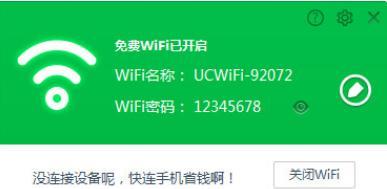
步骤二:连接投影仪插销线
根据所选的线材类型,将插销线的一端插入电脑的相应端口,另一端插入投影仪的对应输入端口。如果您的投影仪支持多种连接方式,请确保选择正确的输入源。

步骤三:打开投影仪电源
连接好插销线后,打开投影仪电源,投影仪会开始搜索信号源。等待投影仪搜索完成,通常会有一段启动的时间。
步骤四:切换电脑显示模式
启动计算机,通常在显示设置中需要将画面输出模式切换到“复制”或“扩展”。这取决于您想要的功能:如果需要在投影仪和电脑显示器上显示同样的内容,选择“复制”;如果需要分别展示不同内容,则选择“扩展”。
步骤五:调整投影仪设置
在投影仪设置中调整图像参数,如亮度、对比度等,确保图像清晰可见。
步骤六:完成设置与保存
完成所有设置后,不要忘记将显示设置保存下来,以便下次使用时可以直接使用。
实用技巧与常见问题解答
实用技巧:
1.为了获得更好的图像质量,如果条件允许,请使用HDMI或DisplayPort线材,因为这类线材可以传输音频和视频信号。
2.如果连接时发现信号源没有被识别,可以尝试切换或重新插拔插销线,检查是否有损坏或接触不良的情况。
3.保持投影仪与屏幕之间距离适宜,以便调整清晰度和大小,获得最佳投影效果。
常见问题解答:
Q1:如果投射的图像模糊不清,该如何解决?
A1:请先检查投影仪与电脑连接的线缆是否松动,重新插拔确认连接稳固;然后调整投影仪的聚焦旋钮,确保图像清晰;再次,考虑调整电脑的显示分辨率,使其与投影仪的分辨率匹配。
Q2:遇到投影仪无法识别输入信号,应该怎么检查?
A2:首先确保所有线缆连接正确且没有损坏;检查电脑和投影仪是否都已开启;再次,尝试在电脑上切换不同的显示输出模式;如果以上步骤都无法解决问题,可能需要检查投影仪的设置或联系技术支持。
结语
通过以上步骤和实用建议,您应该能够顺利地正确连接投影仪插销线,并进行初步的设置。如在操作过程中遇到问题,参照本文提供的步骤和技巧,相信这些问题都能迎刃而解。投影仪是现代办公和教育中非常实用的工具,只要使用正确,它便可以大大提升演示和学习的效率。
标签: #投影仪









